Vous vous demandez comment trouver l’adresse IP de la caméra de sécurité que vous venez d’acheter ? Trouver l’adresse IP de la caméra est important car vous pouvez l’utiliser pour accéder aux paramètres de la caméra ou même ajouter la caméra à un enregistreur ou à un logiciel de gestion de caméra.
Il existe de nombreuses façons de localiser l’adresse IP de la caméra de sécurité. Le plus simple est d’utiliser le logiciel fourni avec l’appareil photo. Chaque fabricant fournit ses propres outils qui sont censés fonctionner uniquement avec leurs marques.
D’autres méthodes incluent l’utilisation d’un scanner IP pour analyser le réseau et répertorier tous les périphériques trouvés (y compris la caméra). Une autre façon consiste à vérifier les périphériques connectant le routeur et à localiser la caméra.
Dans ce guide complet, nous montrerons étape par étape comment trouver l’adresse IP de la caméra, quel que soit le nom de la marque. La caméra doit être correctement connectée au réseau, sinon elle risque de ne pas être détectée. De plus, nous listerons tous les outils de localisation IP utilisés par chaque fabricant.

Comment connecter la Caméra de sécurité sur le réseau
Il existe plusieurs façons de connecter la caméra, mais l’idée de base est que la caméra doit être sur le même réseau que l’ordinateur portable / PC sur lequel l’outil d’analyse IP est installé.
Jetons un coup d’œil au diagramme ci-dessous. La caméra doit être connectée au même routeur (WiFi ou régulier) d’où provient l’ordinateur portable. Ou il peut être connecté à un commutateur et ce commutateur doit être connecté au même routeur où l’ordinateur portable / PC est connecté.

Si votre ordinateur portable reçoit Internet depuis le routeur A et que la caméra est connectée à un routeur différent qui n’a aucun lien avec votre réseau, le logiciel de numérisation ne pourra pas détecter la caméra. C’est parce qu’ils sont sur des réseaux différents.
Vous pouvez alimenter la caméra via un adaptateur secteur 12 V CC ou en utilisant la fonction PoE. Power-over-Ethernet permet à la caméra de transmettre les données et de s’alimenter via le même câble Ethernet. Assurez-vous que le commutateur ou le routeur a des ports PoE disponibles, vous devriez pouvoir voir une inscription « PoE » au-dessus du port.
Comment trouver l’adresse IP d’une caméra de sécurité
Une caméra IP de sécurité est un type d’appareil électronique qui envoie et reçoit des données via Internet (ou un réseau local). Chaque caméra a besoin d’une adresse IP unique que vous pouvez utiliser pour afficher la caméra en direct ou la gérer sur le réseau / Internet.
Il existe trois méthodes de base pour trouver l’adresse IP de n’importe quelle caméra:
- Utilisez le logiciel de localisation IP du fabricant
- Utilisez un scanner IP tiers
- Trouvez l’adresse IP de la caméra dans les paramètres du routeur
Trouvez l’adresse IP de la caméra à l’aide du logiciel du fabricant
C’est le moyen le plus simple de trouver l’adresse IP d’une caméra de sécurité tant que la caméra est connectée au même réseau. Chaque fabricant fournit son propre outil de caméra qui peut être utilisé pour détecter l’adresse IP des caméras de sécurité.
Par exemple, Hikvision utilise l’outil SADP pour détecter ses caméras et enregistreurs. Téléchargez le logiciel sur votre ordinateur portable, installez-le puis exécutez-le. L’outil analysera le réseau local et répertoriera tous les appareils Hikvision trouvés.
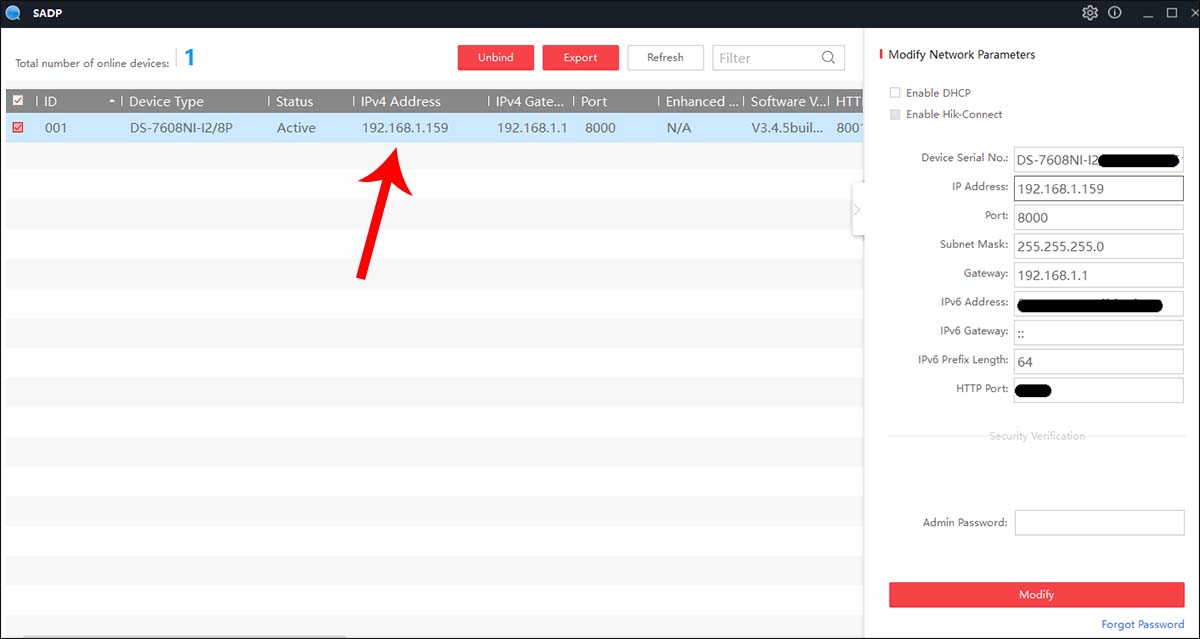 Sur cet outil, vous pouvez modifier l’adresse IP de la caméra pour qu’elle corresponde à votre réseau, définir l’Escapade, le Masque de sous-réseau, vérifier le numéro de modèle de l’appareil, l’adresse MAC, etc. Fondamentalement, cela vous permet de faire toutes les modifications nécessaires à la caméra.
Sur cet outil, vous pouvez modifier l’adresse IP de la caméra pour qu’elle corresponde à votre réseau, définir l’Escapade, le Masque de sous-réseau, vérifier le numéro de modèle de l’appareil, l’adresse MAC, etc. Fondamentalement, cela vous permet de faire toutes les modifications nécessaires à la caméra.
Ci-dessous, nous avons répertorié tous les outils de caméras de détection IP utilisés par les principaux fabricants du monde entier. Découvrez simplement la marque de l’appareil photo, puis téléchargez son outil de numérisation. Installez-le sur votre ordinateur portable / PC, exécutez-le et laissez-le scanner le réseau. Toutes les caméras trouvées seront répertoriées et vous pourrez ajuster les paramètres.
De plus, vous pouvez consulter le guide de l’utilisateur fourni avec la caméra et voir le nom du logiciel que vous êtes censé utiliser pour détecter l’adresse IP de la caméra. Parfois, le logiciel vient sur un CD d’accompagnement, mais la plupart du temps peut être téléchargé en ligne sur leur site officiel.
Outils de découverte pour caméras IP
Ces outils vous aident à trouver l’adresse IP par défaut ou l’adresse IP actuelle de votre caméra IP, NVR ou DVR.
- 3xLogic: Utilitaire de configuration IP Visix. Faites défiler jusqu’à la section « Utilitaires ».
- ACTi: Utilitaire IP 4
- Alphafinity: Outil de recherche IPC
- Arecont: Utilitaire IP AV/AV200. Trouvez celui qui est compatible avec votre appareil.
- Avigilon: Outil de configuration de caméra (CCT)
- Axis: Utilitaire IP Axis / Gestionnaire de périphériques Axis
- Bosch: Gestionnaire de configuration
- Brickcom: Easy Config
- Dahua: ConfigTool. Applicable aux équipementiers Dahua vendus sous ces marques: Activecam, Advidia, Amcrest, Ameta, Ascendent, Backstreet Surveillance, BV Security, CCTV Security Pros, CCTV Star, CP Plus (Orange Line), Dax Networks, eLine, ENS (formerly Eastern CCTV and SavvyTech), Expose, Lorex, GSS, Honeywell, IC Realtime, Ikegami, Impath Networks, Inaxsys, IndigoVision, Infinity CCTV, Innekt, Intelbras, KBVision, Lumixen, Maxron, Montavue, Oco, Optiview, Rhodium, RVI, Saxco, Security Camera King (Elite), Space Technology, Speco, ToughDog, Tyco Holis, Tyco Illustra Essentials, Unisight, VIP Vision, Watchnet, Winic, Zuum.
- Digital Watchdog: DW IP Finder
- EverFocus: Programme utilitaire IP
- Geovision: Utilitaire IP GV
- Hanwha/ Samsung: Gestionnaire de périphériques Wisenet
- Hikvision: Outil SADP. Applicable aux OEM Hikvision vendus sous ces marques : ABUS, Acegear, Activecam, ADJ, Advidia, Alarm.avec, Alibi, Allnet, Alula, Anaveo, Annke, Arcdyn, Armix, Technologie Aukoo, Technologies Aventura, Avue, Cantek, CCTVStar, ClearWay, Sécurité Secrète, Réseaux Dax, DMP, Dodwell BMS, DSS, Dunlop, DVR Illimité, Sécurité Ellipse, Epcom, Esypop, Ezviz, Technologies Gess, Sécurité Réseau Mondiale, GovComm, Grundig, Sécurité GVS, Hinovision, Hitachi, Hitosino, Honeywell, Hunt CCTV , Hyundai Security, Infinite Pixels, Inkovideo, Innekt, Interlogix, Invidtech, JFL, Jlinks, LaView, LTS, Mercury Security, MicroView, La Sécurité de Nelly, Norelco SafeCam, Caméras du Nord, Novicam, NTT, Oculur, Onix. Technologie d’alimentation, Groupe de Protection, Raster, Remarque Thermique, RVi, Vision de Sécurité, Safire, Scati, SecurityTronix, Vidéosurveillance Sentinelle, Sharp, Siqura, Solutions de Tomodensitométrie Intelligentes, SnapAV / Luma, Technologie Spatiale, Syscom, Technomate, Toshiba, Trendnet, Sécurité Vantage, Vidéosurveillance Vezco, Videoteknika, VIDÉOSURVEILLANCE Winic, Zicom.
- Illustra: Illustra Connect
- Interlogix: Gestionnaire de périphériques TruVision
- Longse: Recherche IPC
- LTS: Portail IP Platinum / Ensemble d’outils Platinum
- Merit Lilin: IPScan
- Milesight: Outils intelligents Milesight
- Oncam: Outil de configuration de caméra
- OpenEye: Gestionnaire de Caméras réseau
- Panasonic: Outil de configuration IP facile
- Pelco: Utilitaire de périphérique Pelco
- Sony: Boîte à outils SNC
- Uniview: EZTools. Applicable aux OEM Uniview vendus sous ces marques: Technologie 2M, Cantronic, Avantages de la sécurité CCTV, CNB, CP Plus, Réseaux Dax, Dorani, Eclipse, Envirocams, Fermax Australie, Galaxy, Geovision, Gess, Global, Grupo PV (Voxel), Invid Tech, LTS, Norden (Eyenor), Openeye, Oviss, People Fu, Ligne Presidio Q-See, Raster, Revo, Entrepôt de caméras de sécurité, Uniview Tec.
- Vivotek: Vivotek Shepherd
Trouvez l’adresse IP de la caméra à l’aide de l’outil de recherche d’adresses IP
Une caméra IP ou un enregistreur comme tout autre périphérique réseau peut être localisé sur le réseau à l’aide d’un logiciel de scanner IP générique. Ces outils sont généralement appelés chercheurs d’adresses IP et peuvent être installés sur l’ordinateur.
Une fois que vous exécutez, l’outil analyse votre réseau local et répertorie tous les appareils connectés à Internet (réseau). Il répertorie les périphériques tels que les imprimantes, les scanners, les caméras IP, les NVR, les DVR, les sonnettes, essentiellement tout périphérique doté d’une adresse IP.
Il existe de nombreux scanners IP gratuits que vous pouvez utiliser, cependant, les deux plus populaires sont Advanced IP Scanner et Angry IP Scanner, tous deux disponibles pour Windows et Mac. Téléchargez l’un d’eux, installez-le puis exécutez le logiciel.
Comme indiqué dans la capture d’écran ci-dessous, il répertoriera tous les appareils. Trouvez lequel est votre appareil photo, soit en inspectant le nom de la marque, soit en excluant les autres appareils.
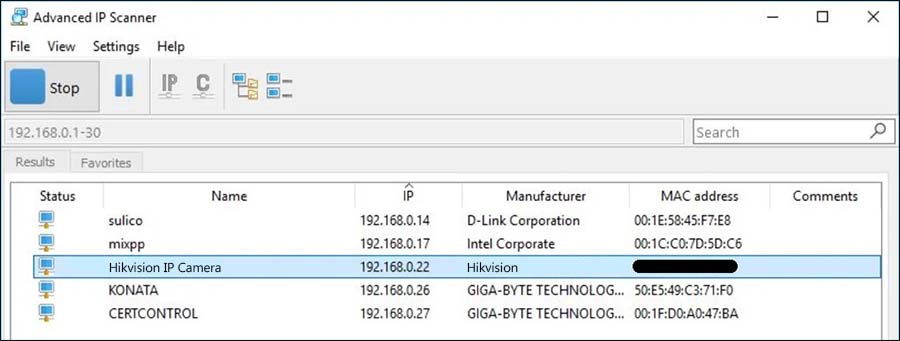
Détecter l’adresse IP de la caméra sur les paramètres du routeur
Une autre façon de déterminer l’adresse IP de la caméra de sécurité consiste à inspecter les périphériques connectés au routeur. Si vous accédez à votre routeur, vous devriez voir tous les « clients DHCP » ou les périphériques connectés.
Fondamentalement, tous les périphériques connectés au routeur ou au commutateur sous le routeur seront répertoriés dans les paramètres du routeur. C’est comme si le routeur disait « ce sont les appareils que je peux voir de mon côté ».
Tout ce que vous avez à faire est d’inspecter la liste, d’exclure les appareils qui ne sont pas des appareils photo tels que « téléphone », « imprimante », etc. jusqu’à ce que vous trouviez l’adresse de l’appareil photo. Parfois, le nom de marque de l’appareil photo sera affiché sur la liste (par exemple « Hikvision » ou « Axis »).
De plus, l’adresse IP de la caméra peut être identifiée à l’aide de l’adresse MAC de la caméra qui figure sur la boîte de la caméra. L’adresse MAC est un identifiant unique qui relie les appareils au fabricant, l’adresse se trouve sur l’étiquette ou l’autocollant de l’emballage (parfois sur l’appareil photo lui-même).
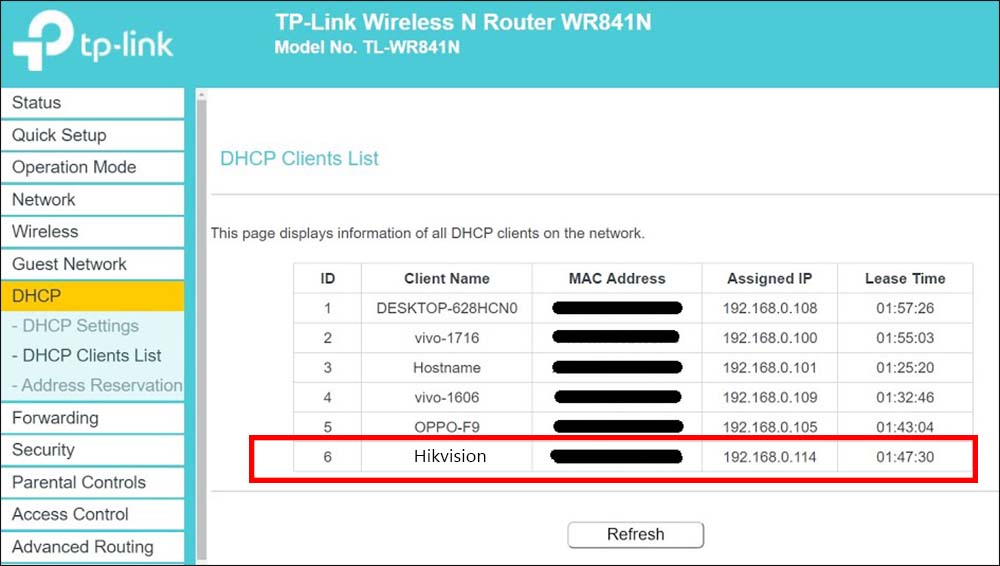
Par exemple, accédez au routeur par son adresse IP par défaut (généralement 192.168.1.1 ou 192.168.0.1), entrez le mot de passe du routeur et accédez aux périphériques connectés. Inspectez soigneusement la liste et localisez l’appareil photo (en l’identifiant via l’adresse MAC ou simplement le nom de marque du fabricant).
Avez-vous besoin de l’adresse IP de la caméra si vous utilisez un NVR PoE?
Techniquement, vous n’avez pas besoin de connaître l’adresse IP de la caméra si vous utilisez un NVR avec un commutateur PoE intégré. Dans ce cas, les caméras ne sont pas branchées sur un commutateur ou un routeur externe, elles vont plutôt directement à l’arrière du NVR.
Le NVR détectera automatiquement les caméras, leur attribuera une adresse IP unique, les activera automatiquement en donnant aux caméras les mêmes informations d’identification que le NVR, puis elles apparaîtront simplement à l’écran.
La plupart des nouveaux NVR fonctionnent comme ceci, il n’est pas nécessaire de faire de configuration, ils sont conçus pour être plug and play. Cependant, si les caméras ne sont pas neuves et ont été utilisées avec un autre NVR, vous devez trouver l’adresse IP de la caméra et réinitialiser les paramètres par défaut afin que le nouveau NVR puisse les détecter automatiquement.
Remarque: Le NVR PoE place automatiquement la caméra sur un sous-réseau, ce qui signifie que cette adresse de caméra IP n’est utilisée que pour la transmission vidéo de la caméra vers le NVR. Vous pouvez ensuite accéder aux enregistrements et à la vue en direct après avoir connecté le NVR à un moniteur. Vous ne pouvez pas accéder à la caméra individuellement, vous pouvez y accéder uniquement via le NVR.
Comment accéder à la caméra via un navigateur Web en utilisant l’adresse IP?
L’adresse IP de la caméra doit être modifiée pour correspondre à l’adresse IP du routeur. Par exemple, si l’adresse IP du routeur est 192.168.1.1, l’adresse IP de la caméra doit être du même format 192.168.1.XXX où XXX est un nombre compris entre 2 et 254. Nous recommandons d’utiliser une plage plus élevée pour éviter tout conflit IP, disons de définir l’adresse IP de la caméra sur 192.168.1.100.
Une certaine logique, si l’adresse du routeur est 192.168.0.1, la caméra doit être au même format (par exemple 192.168.0.100). Ou si l’adresse du routeur est 10.0.0.1, la caméra peut être réglée sur 10.0.0.100. Pour avoir l’idée, l’adresse IP de la caméra doit correspondre à votre réseau local.
Une fois que vous avez identifié et correctement modifié l’adresse IP de la caméra, vous pouvez accéder directement à la caméra via le navigateur Web. Ouvrez votre navigateur, de préférence Internet Explorer ou Mozilla Firefox, et saisissez l’adresse IP de la caméra ou de l’enregistreur (NVR, DVR). Par exemple http://192.168.1.100.

Si tout va bien, vous devriez voir l’écran de connexion. Parfois, la caméra demandera à l’utilisateur d’installer des plugins, de les installer et d’actualiser la page. Tapez ensuite le nom d’utilisateur et le mot de passe de la caméra.
Vous devriez voir la vue en direct de la caméra et la page de configuration ou de réglage (les termes dépendent du nom de la marque). Dans les paramètres, vous pouvez effectuer des ajustements sur l’appareil photo tels que les paramètres d’image, l’amélioration des couleurs ou les paramètres réseau tels que la fréquence d’images, la bande passante, le type de compression, etc.
En d’autres termes, tous les paramètres proposés par la caméra peuvent être ajustés en y accédant via un navigateur Web à l’aide de l’adresse IP.
Certains paramètres auxquels vous devez faire attention sont les ports. Ces ports sont utilisés pour accéder à la caméra à distance via une application téléphonique ou un ordinateur. Il y a quatre ports principaux:
- Port HTTP (pour l’accès à l’ordinateur à distance), Port serveur
- (pour les applications téléphoniques)
- Port RTSP (pour la diffusion à distance) et port ONVIF
- (pour brancher la caméra sur un logiciel / une application tierce).
Vous devrez peut-être modifier ces ports et les rendre uniques, ou vous pouvez laisser les valeurs par défaut. Selon la marque de la caméra, vous devrez peut-être en ouvrir une ou toutes sur le routeur pour un accès à distance.
Cependant, pour les nouveaux modèles d’appareils photo, il n’est pas nécessaire de faire de redirection de port, ils sont conçus différemment et tout ce que vous avez à faire est d’installer l’application téléphonique de l’appareil photo et de scanner le code QR sur la boîte ou sur la page des paramètres. Ensuite, vous devriez voir toutes les caméras.
Cette nouvelle technologie s’appelle P2P et permet à l’utilisateur d’accéder facilement à la diffusion en direct de la caméra en local et à distance en utilisant le numéro UID (unique ID) ou la caméra.
Conclusion
Trouver l’adresse IP de votre caméra de sécurité est assez facile, la méthode la plus rapide étant celle où vous utilisez l’outil de recherche IP fourni par le fabricant de la caméra. Il suffit de télécharger le logiciel qui fonctionne pour votre appareil photo, de l’installer, puis de scanner le réseau. La caméra y sera répertoriée et vous pourrez modifier le mot de passe en conséquence.